Depuis quelques temps, jouer à Super Mario 64 sur la PS Vita n’est plus une blague (bien qu'on pouvait certes utiliser la version PSP de DaedalusX64 via Adrenaline, mais ça n'exploitait pas à fond la puissance de la console). Vous voulez célébrer cela en créant de magnifiques petites bulles personnalisées (les fameuses Custom Bubbles comme on dit dans le milieu :P) et les épingler sur la première page de votre LiveArea ? Alors ce tuto est fait pour vous !
0) De quoi ai-je besoin ?
- Une PS Vita hackée ;
- Un PC sous Windows (les utilisateurs de Linux ou MacOS peuvent toujours essayer d’utiliser win, les utilisateurs de Catalina devront utiliser bootcamp) ;
- Une ROM de votre jeu (en général au format « .n64 » ou « .z64 ») ;
- L'émulateur DaedalusX64 installé et fonctionnel (avec ses fichiers de données) ;
- Les fichiers du builder.
1) J’ai tout ce qu’il faut. Ensuite ?
Le fichier que vous devrez lancer est le « build.bat ». Vous aurez une belle fenêtre de l'invite de commandes Windows (ou « cmd ») vous demandant 3 choses. Ne vous inquiétez pas, ce ne sont pas des trucs de hacker hyper compliqués.
- Nom de la bulle et du VPK : vous pouvez choisir soit quelque chose de simple comme « Super Mario 64 », soit quelque chose de plus original comme « Peach a encore été capturée » ;
- Le nom de la ROM : vous devrez entrer le chemin d’accès vers la ROM. Le chemin standard pour les roms est « ux0:data/DaedalusX64/Roms ».
- Par exemple, vous pouvez taper « ux0:data/DaedalusX64/Roms/sm64.n64 ».
- Mais vous pouvez tout aussi bien renseigner un chemin personnalisé, par exemple « ux0:roms/sm64.n64 ».
- L’ID de titre : vous devez entrer un identifiant de votre choix, mais celui-ci doit suivre les contraintes suivantes : il doit être de 9 caractères, soit des majuscules soit des chiffres. Vous ne pouvez pas utiliser le même ID pour 2 bulles, chaque ID doit être unique.
- Par exemple, « SUPERM64F » ou « DAEDALUS3 » fonctionnera.
- En revanche, « SuPrMaRiO » ou « DAEDALUS42 » ne fonctionnera pas, le premier car il contient des minuscules et le second car il est de 10 caractères.
Une fois que ceci est fait, le script va générer un VPK que vous pourrez installer sur votre PS Vita (si vous ne savez pas comment faire, consultez notre tuto pour installer un homebrew). Voilà, vous avez déjà votre bulle personnalisée !
2) Parfait, mais je ne veux pas d’une autre bulle Daedalus, je veux une bulle sur le thème de Super Mario 64
Cette étape est facultative et n'est adressée qu'aux utilisateurs souhaitant avoir une bulle dont l'icône et la page LiveArea sont personnalisés/aux couleurs de leur jeu.
Ouais ok, c’est tout gris et ce n’est pas très original. Eh bien, vous pouvez personnaliser l’arrière-plan et l’icône si vous le souhaitez. Vous devez simplement respecter les règles suivantes :
- L’image d’arrière-plan doit être :
- au format PNG
- de dimension 840x500 pixels
- se nommer « bg.png »
- L’icône doit être :
- au format PNG
- de dimension 128x128 pixels
- se nommer « icon0.png »
- L’icône du bouton de démarrage doit être :
- au format PNG
- de dimension 280x158 pixels
- se nommer « startup.png »
C'est bientôt fini, nous avons encore besoin de faire une dernière conversion. En effet, la PS Vita ne permet que l’utilisation de PNG 8 bits. Afin de respecter cette limitation, nous allons utiliser pngquant pour la conversion. Vous pouvez obtenir pngquant depuis son site officiel (téléchargez le binaire Windows). Une fois que vous l’avez téléchargé, suivez ces instructions :
- Placez les fichiers PNG dans un dossier et extrayez le contenu de l'archive de pngquant fraîchement téléchargée dans le même dossier ;
- Ouvrez au choix :
- une fenêtre PowerShell en maintenant la touche MAJ (ou SHIFT) et en cliquant droit sur l'explorateur de fichiers Windows, l'option « Ouvrir la fenêtre PowerShell ici » devrait apparaître dans la liste de choix.
- une fenêtre cmd (la fonction de recherche de Windows est votre amie) puis en utilisant la commande « cd » afin de naviguer jusqu'au dossier contenant le PNG et le binaire de pngquant. Si vous ne savez pas comment utiliser la commande cd, c’est simple, il suffit de taper « cd + la destination du dossier ». Par exemple : « cd C:\users\cimmerian\desktop\pngquant » si le dossier s’appelle pngquant et se trouve dans le bureau de l'utilisateur nommé cimmerian.
- Effectuez la commande suivante pour chaque png :
- avec PowerShell : « ./pngquant nomdupng.png »
- avec cmd : « pngquant nomdupng.png »
- Une fois la conversion terminée, vous obtiendrez des fichiers « nomdupng-fs8.png ». N'oubliez pas de les renommer par leur nom d’origine !
Une fois que c’est fait, Il ne reste plus qu'à mettre tous ces fichiers PNG dans le dossier « assets » du builder, exécuter à nouveau le script « build.bat » et renseigner les mêmes informations que plus haut. Ce dernier va alors se charger de générer un VPK pour votre bulle en utilisant les images que vous lui avez fournies.

Exemple d'icône personnalisée pour Super Mario 64 
Exemple de page personnalisée pour Super Mario 64 
Exemple de page personnalisée pour Super Mario 64
Crédit screenshot : Wololo.net
Exemple de page personnalisée pour Super Mario 64
Crédit screenshot : Reddit.com
Et c’est tout, vous avez maintenant une belle bulle à l’effigie de Super Mario !
J’ai choisi Super Mario 64 comme exemple, mais vous pouvez évidemment faire la même chose avec tous les jeux Nintendo 64 que vous voulez. Bon hack !



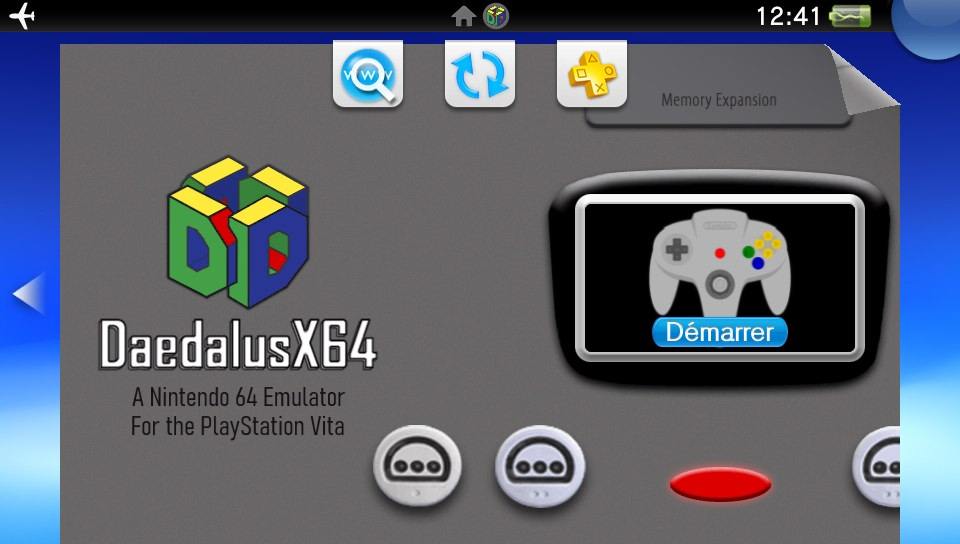

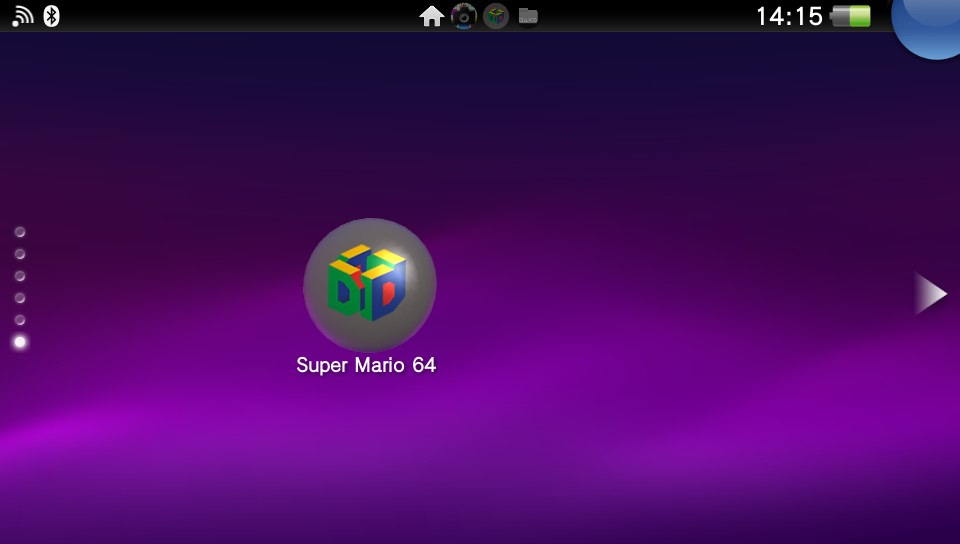
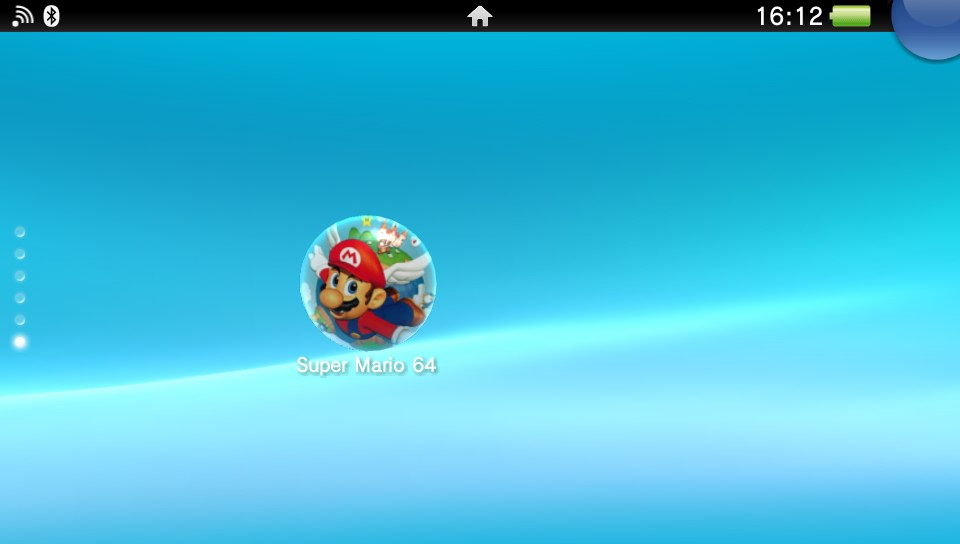



















0 commentaire
Laisser un commentaire